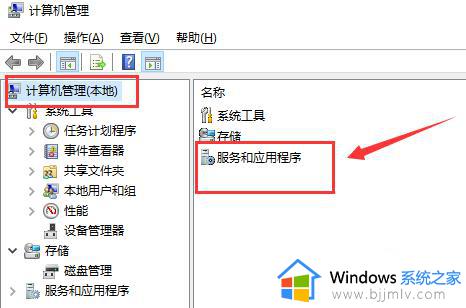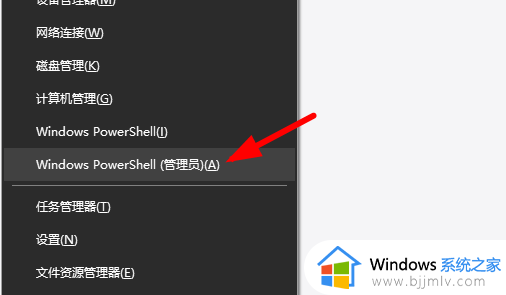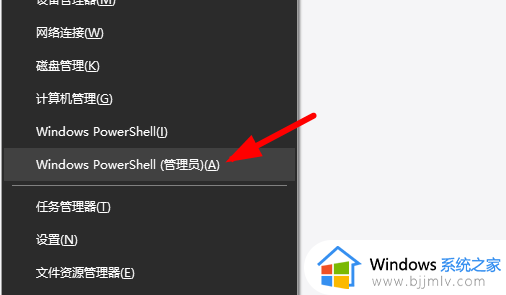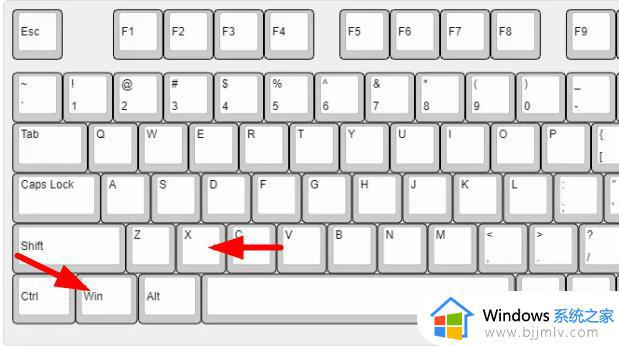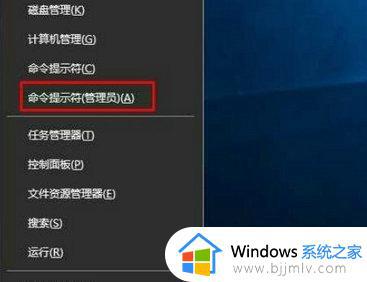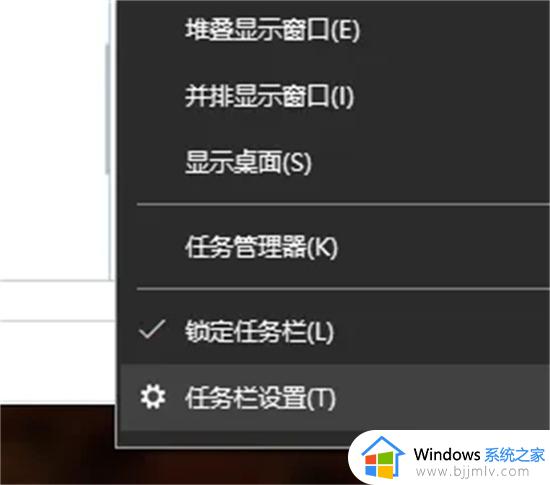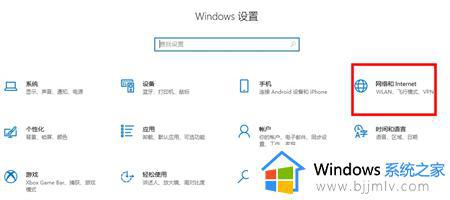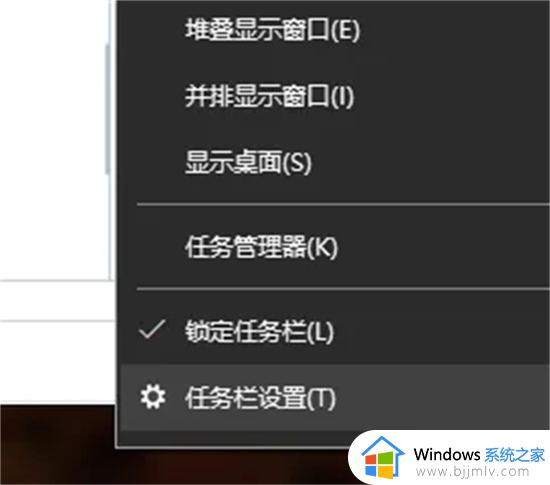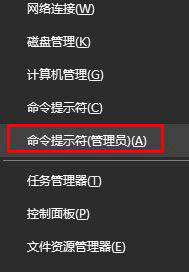windows10以太网没有有效的ip配置怎么办 win10显示以太网没有有效的ip配置如何处理
有部分windows10系统用户在使用网络的时候,遇到了电脑无法正常上网的情况,并且还提示以太网没有有效的ip配置,很多人不懂该怎么办,经过分析可能是DHCP服务器故障、IP地址冲突等引起,接下来就给大家介绍一下win10显示以太网没有有效的ip配置的详细处理方法。
具体解决方法如下:
1、首先,同时按下键盘上的“win+r”键打开“运行”窗口,输入“services.msc”命令,点击“确定”;
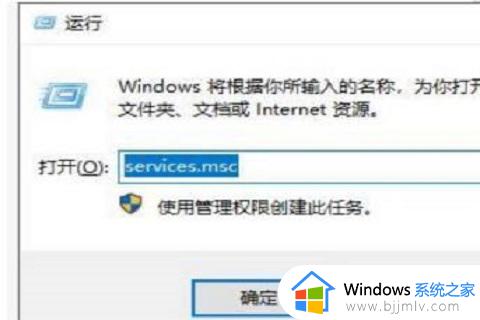
2、然后,在打开的“服务”窗口中找到“Wired AutoConfig”选项;
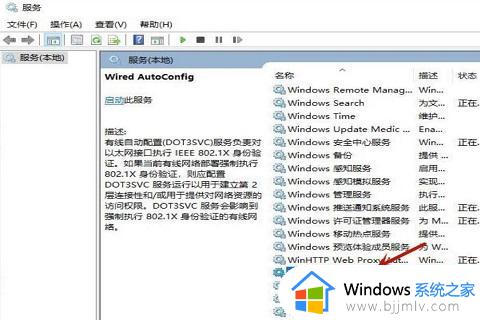
3、接着,双击“Wired AutoConfig”,将启动类型改为“自动”,服务状态改为“启动”;
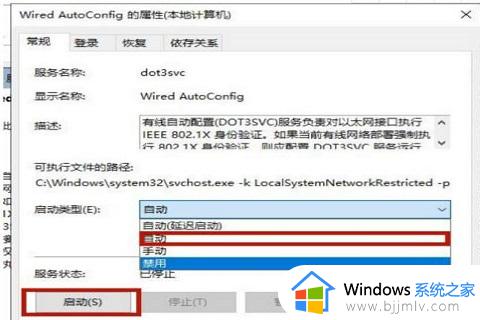
4、返回桌面右键点击右下角任务栏中的“网络图标”,选择“打开网络和internet设置”;
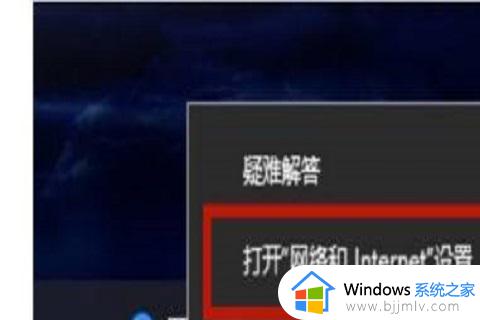
5、点击左侧的“以太网”窗口,并在窗口内选择“更改适配器选项”;
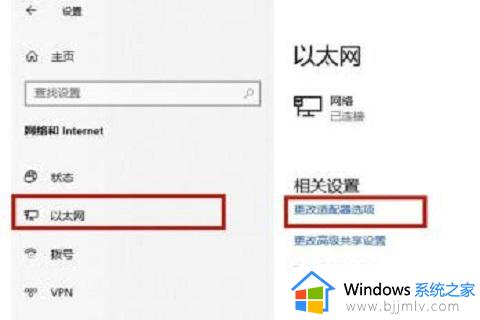
6、找到“以太网”,右键选择“禁用”,在重新启用;
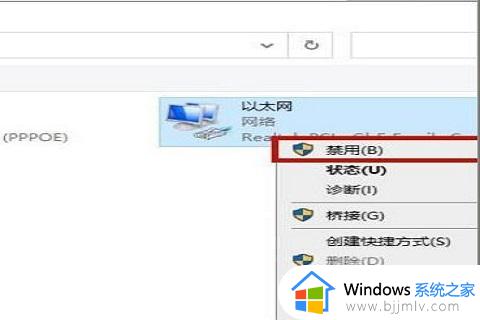
7、接着同时按键盘上的“win+r”键打开“运行”窗口,输入“cmd”命令在点击“确定”;
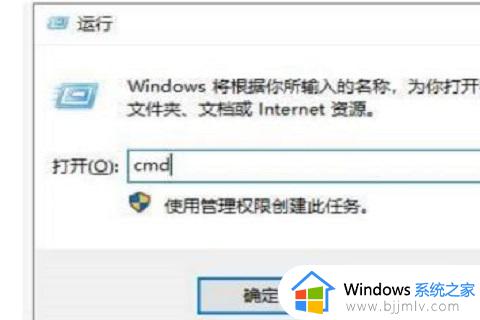
8、最后,在其中输入“netsh winsock reset”并按回车键,在重新启动电脑就可以了。
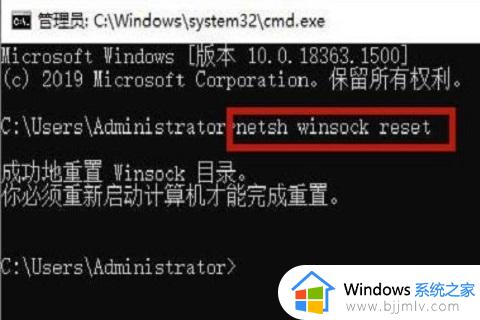
以上给大家介绍的就是windows10以太网没有有效的ip配置的详细解决方法,有遇到一样情况的话可以参考上述方法步骤来进行解决,希望帮助到大家。